Kuinka korjata D3dx9_39.dll puuttuva virhe Windows 10: ssä
Miscellanea / / August 04, 2021
D3dx9_39.dll on välttämätön tiedosto Microsoft DirectX -ohjelmistolle ja tukee suoraan monia pelejä ja laitteita, kuten GPU. Äskettäin monet aktiiviset käyttäjät ovat valitettavasti valittaneet, että he ovat kokeneet D3dx9_39.dll puuttuvan virheen Windows 10 -järjestelmässä. Mainittu virhe esiintyi yleensä sen jälkeen, kun sovellus tai peli kieltäytyi käynnistämästä.
Sivun sisältö
-
Korjaa D3dx9_39.dll-tiedosto puuttuu virhe Windows 10: ssä
- Korjaus 1: Päivitä DirectX-ajonaikainen asennus:
- Korjaus 2: Asenna ongelmallinen ohjelma uudelleen:
- Korjaus 3: Poista / nimeä DLL-tiedosto:
- Korjaus 4: Päivitä / asenna grafiikkaohjain:
- Korjaus 5: Korjaa .NET Framework -asennus
Korjaa D3dx9_39.dll-tiedosto puuttuu virhe Windows 10: ssä

Joitakin yleisiä pelejä, joissa on D3dx9_39.dll-virhe, ovat League of Legends, Witcher 1 & 2, Warhammer 40,000 ja Prince of Persia. Yleensä kaikki pelit, jotka julkaistiin ennen kuin Direct X 11: stä tuli normi, saattavat laukaista D3dx9_39.dll-virheilmoituksen. Se on kuitenkin ratkaistavissa oleva ongelma, ja meillä on tarpeeksi korjauksia samaan. Katso alla:
Korjaus 1: Päivitä DirectX-ajonaikainen asennus:
Usean kärsivän käyttäjän kohdalla, kun he asentivat DirectX Runtime June 2010 -jakelupaketin, he pystyivät ratkaisemaan D3dx9_39.dll-tiedoston puuttuvan virheen Windows 10: ssä. Se ei vain toimi mainitun virheen, vaan myös sen vastaavien muunnelmien ratkaisemisessa. Näin voit asentaa DirectX Runtime June 2010 -päivityksen ja tarkistaa, auttaako se vai ei:
- Ensinnäkin, käy Microsoftin virallinen lataussivu lataamista varten DirectX Runtime June 2010 -jakelupaketti.
- Käynnistä nyt asennusohjelma ja seuraa näytön ohjeita prosessin loppuun saattamiseksi.
- Kun olet asentanut DirectX Runtime June 2010 -jakelupakettisitten Käynnistä tietokoneesi uudelleen, käynnistä ongelmallinen sovellus uudelleen ja tarkista, kohtaako virhe uudelleen vai ei.
Merkintä
Vältä puuttuvan d3dx9_39.dll-tiedoston lataamista erikseen DLL-lataussivustolta. Kuten teet niin, kopioit vain yksittäisen DLL-tiedoston, ja vaikka se ratkaisisi ongelmat tällä hetkellä, se voi edelleen laukaista muita DLL-virheitä. Joissakin tapauksissa erikseen lataamasi DLL-tiedosto saattaa sisältää haitallista koodia ja saattaa kaataa koko järjestelmän
Korjaus 2: Asenna ongelmallinen ohjelma uudelleen:
Jos puuttuva d3dx9_39.dll-tiedostovirhe johtui viallisista tai vioittuneista ohjelmatiedostoista ja kansioista, paras ratkaisu on asentaa ongelmallinen sovellus tai ohjelma uudelleen ja tarkistaa sitten, auttaako se vai ei ei. Noudata tällöin seuraavia ohjeita:
- Paina ensin Windows + R kokonaan käynnistää JUOSTA valintaikkuna.
- Kirjoita SUORITA-valintaikkunan sisäänOhjaus ” ja paina sitten OK.

- Valitse nyt Ohjauspaneeli-ikkunassa Näytä kuten Kategoria ja valitse sitten Poista ohjelma vaihtoehto.
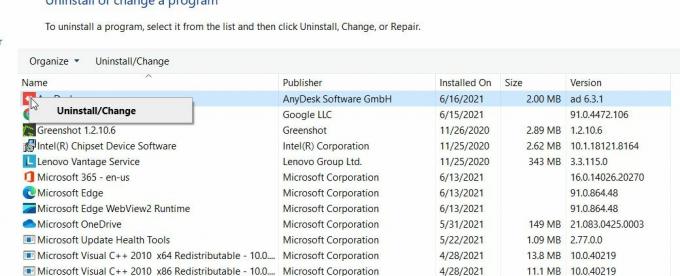
- Etsi ongelmallinen ohjelma ja napsauta sitä hiiren kakkospainikkeella. Napsauta sitten Poista / muuta vaihtoehto.
- Suorita sitten asennuksen loppuun noudattamalla näytön ohjeita.
- Kun olet poistanut ohjelman / sovelluksen, lataa ja asenna ohjelma uudelleen.
- Käynnistä lopuksi ohjelma uudelleen ja tarkista, onko mainittu ongelma ratkaistu.
Korjaus 3: Poista / nimeä DLL-tiedosto:
Kun DLL-tiedoston edellinen vioittunut asennus vaikuttaa uuden asennuksen toimintoihin, saatat epäonnistua asentamaan DLL-tiedostoja. Paras ratkaisu on joko poistaa tai nimetä vanha DLL-tiedosto uudelleen ja antaa asennuksen valmistua loppuun. Tämä saattaa korjata puuttuvan d3dx9_39.dll-tiedostovirheen. Jos haluat tietää enemmän, noudata seuraavia ohjeita:
- Ensinnäkin, siirry Ikkuna-kuvake napsauta työpöydän tehtäväpalkissa hiiren kakkospainikkeella sen päällä ja valitse sitten Tiedostonhallinta pikavalikosta.

- Siirry nyt alla olevalle polulle
\ Windows \ System32 \
- Tässä nimeä uudelleen d3dx9_39.dll tiedosto ja siirry sitten kohtaan \ Windows \ SysWOW64 \ polku.
- Nimeä nyt uudelleen d3dx9_39.dll tiedosto sen jälkeen Käynnistä tietokone uudelleen.
- Joko järjestelmän uudelleenkäynnistyksen jälkeen asenna DirectX Runtime -paketti uudelleen kuten selitettiin ensimmäisessä korjauksessa.
- Tai asenna ongelmallinen peli uudelleen kuten toisessa korjauksessa on keskusteltu.
- Se ratkaisee ongelman puolestasi. Jos ongelma kuitenkin jatkuu, voit käyttää kolmannen osapuolen asennuksen poisto-ohjelmaa. Omistetut asennuksen poistotyökalut poistavat kaikki ongelmalliset DLL-tiedostot.
Korjaus 4: Päivitä / asenna grafiikkaohjain:
D3dx9_39.dll-tiedoston puuttuva virhe johtuu yleensä vioittuneesta tai vanhentuneesta grafiikkaohjaimesta. Jos yrität päivittää tai asentaa grafiikkaohjaimen uudelleen, se voi auttaa ratkaisemaan virheen. Noudata tällöin seuraavia ohjeita:
- Aluksi, Päivittää sinun Windows ja Kuljettajat uusimpiin rakennettuihin - erityisesti näytönohjaimen ohjaimiin.
- Tarkista lisäksi, onko d3dx9_39.dll-tiedoston puuttuva virhe ratkaistu tai jatkuuko se edelleen. Jos kyllä, se päättyy sinulle. Jos ei, siirry sitten seuraaviin vaiheisiin:
- Siirry verkkoselaimeen ja sitten lataa uusin grafiikkaohjain tietokoneellesi OEM-verkkosivusto.
- Napsauta nyt hiiren kakkospainikkeella Ikkuna-kuvake työpöydän tehtäväpalkissa ja valitse sitten Laitehallinta pikavalikosta.

- Sisällä Laitehallinta-ikkuna, laajenna vaihtoehtoa Näytön sovittimetsitten oikealla painikkeella sinun grafiikkaohjain ja valitse sitten vaihtoehto Poista laite alivalikosta.
- Vahvista seuraava kehote ja suorita asennuksen poisto loppuun. Napsauta vaihtoehdon tekstikenttää Poista tämän laitteen ohjainohjelmisto.
- Nyt Käynnistä tietokone uudelleen ja tarkista sitten, onko d3dx9_39.dll-tiedosto puuttuva virhe korjattu vai ei.
Vaikka Window asentaa kaikki puuttuvat ohjaimet uudelleenkäynnistyksen aikana, siinä tapauksessa, että se ei onnistu, mainittu virhe jatkuu. Sitten sinun on asennettava yllä ladattu ohjain manuaalisesti.
Korjaus 5: Korjaa .NET Framework -asennus
Muutaman kärsivän käyttäjän kohdalla, kun he korjaivat .NET Framework -asennuksen, d3dx9_39.dll-tiedoston puuttuva virhe ratkaistiin heille. Voit myös kokeilla samaa ja tarkistaa, auttaako se tapaustasi vai ei. Noudata tällöin seuraavia ohjeita:
Mainokset
- Lataa ensin Microsoft .Net Framework -työkalu Microsoftin viralliselta verkkosivustolta.

- Nyt Käynnistä ladattu tiedosto ja anna sen täydentää korjausprosessi.
- Lopuksi, Käynnistä tietokone uudelleen ja tarkista, onko mainittu ongelma ratkaistu.
Nyt joitain lisäkorjauksia, jotka voivat ratkaista d3dx9_39.dll-tiedoston puuttuvan virheen Windows 10: ssä.
- Harkitse DLL-tiedoston kopioimista System32-kansiosta (\ Windows \ System32 \) SysWOW64-kansioon (\ Windows \ SysWOW64 \).
- Harkitse sitten kopioida DLL-tiedosto toisesta luotetusta lähteestä, ts. Toisesta tietokoneesta, jonka tiedät olevan luotettava.
- Harkitse sovelluksen lataamista ja asentamista luotettavasta lähteestä, kuten Steam. Kun lataat minkä tahansa pelin Steamista, se asentaa kyseisen pelin vaadittavat uudelleenjakelutiedot automaattisesti, jotka saattavat puuttua järjestelmästäsi.
Nämä olivat kaikki mahdolliset korjaukset D3dx9_39.dll puuttuvalle virheelle Windows 10: ssä. Vaikka se ei olekaan todella huolestuttavaa, mutta jos virhe estää sinua käyttämästä tiettyä ohjelmaa tai ohjelmistoa, on suositeltavaa ratkaista se nopeimmin.
Artikkelin lopussa toivomme, että pystyt ratkaisemaan D3dx9_39.dll puuttuvan virheen Windows 10: ssä kaikilla edellä mainituilla ja selitetyillä tiedoilla. Jos sinulla on kysyttävää tai palautetta, kirjoita kommentti alla olevaan kommenttikenttään.

![Pelin telakointivirhe "Sovellus ei vastaa, sulje tai odota" Xiaomi Black Shark Helossa [Kuinka ratkaista]](/f/f18a5335f46066f1085025456de9e396.jpg?width=288&height=384)

